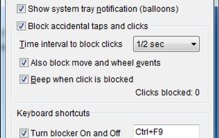Chuyển tới tiêu đề chính trong bài [xem]
1. Đánh giá bảo mật vân tay trên laptop Dell có tốt không?
1.1. Vị trí và thiết kế
Cảm biến vân tay trên laptop Dell khá nhỏ thường đặt ở gần bàn phím phía dưới góc bên phải. Do đó, thuận tiện cho người dùng khi thao tác và cài đặt bảo mật.
1.2. Tốc độ
Khi sử dụng bảo mật vân tay trên máy tính xách tay Dell tốc độ mở máy nhanh hơn, nếu phải nhập mật khẩu bằng cách đánh chữ số thông thường mất khoảng vài chục giây thì dùng cảm biến vân tay chỉ tốn vài giây. Ngoài ra, bạn cũng dễ dàng sử dụng để mở khoá các ứng dụng trực tuyến, dữ liệu cài đặt bảo mật.
 Tốc độ cảm biến vân tay siêu nhanh (Nguồn: webbnc.net)
Tốc độ cảm biến vân tay siêu nhanh (Nguồn: webbnc.net)
1.3. Thao tác sử dụng
Khi muốn mở laptop để sử dụng, bạn chỉ cần đưa ngón tay đã lấy vân tay để so sánh với vân tay gốc, máy nhận dạng thấy trùng khớp sẽ lập tức mở dữ liệu cho bạn. Tuy nhiên, bạn cần lưu ý thiết lập mã pin trước đó để đề phòng máy không nhận diện đúng vân tay vẫn có cách mở được máy.
1.4. Các dòng máy nào của laptop Dell có tích hợp cảm biến vân tay
Dòng Dell XPS: có thiết kế mỏng nhẹ, chất liệu bền bỉ, cứng cáp và hiệu năng hoàn hảo giúp bạn có thể làm việc và giải trí đều tiện dụng. Màn hình màu sắc tươi sáng rực rỡ với độ phân giải Full HD, tấm nền IPS cho góc nhìn rộng hơn. Tốc độ xử lý mạnh mẽ vì ứng dụng bộ vi xử lý mới nhất của Intel, hỗ trợ bộ nhớ RAM lớn, băng thông rộng. Kết nối không dây Wifi đáng tin cậy, mạnh mẽ. Trải nghiệm âm thanh như trong phòng thu. Bảo mật vân tay trên laptop Dell XPS hiện đại giúp bạn ngăn chặn các truy cập không được phép hiệu quả. Tiêu biểu trong dòng sản phẩm này có thể kể đến laptop Dell XPS 13 9370 i7-8550U.
Dòng Dell Latitude: Đây là dòng laptop siêu bền, chất lượng cao. Các model của dòng này thường được bảo hành chính hãng từ 2-3 năm. Tốc độ xử lý thông tin nhanh, mượt mà, cấu hình khá tốt phục vụ cho nhu cầu của bạn. Pin có thể sử dụng lâu, thời lượng tối đa có thể tới 7 giờ. Thiết kế siêu bền với lớp vỏ bằng hợp kim Magie, khung kim loại bên trong có khả năng chống sốc, chống rung để bảo vệ máy khỏi va đập. Ổ cứng dạng rắn giúp bản đảm dữ liệu tốt. Dòng laptop này hướng đến người dùng phổ thông, một số sản phẩm có nâng cấp để phục vụ các doanh nhân, đơn vị doanh nghiệp.
Dòng Dell Vostro: Từ lâu đã định hình đây là 1 trong những dòng cung cấp nhiều mẫu laptop Dell dành cho giới doanh nhân, nhân viên văn phòng vì có nhiều tiện ích. Thiết kế nam tính, mạnh mẽ với chất liệu chắc chắn, siêu bền. Thời lượng pin tốt, bạn chỉ cần 1 lần sạc dùng được lâu trong ngày. Màn hình lớn, độ phân giải cao hiển thị sắc nét. Bàn phím dạng full size có bàn phím số để tăng khả năng nhập liệu. Cảm biến vân tay hoạt động nhạy, nhận diện nhanh. Bạn có thể tham khảo lựa chọn các mẫu máy tiêu biểu: Laptop Dell Vostro 5481 V4I5227W 14 inches, Laptop Dell Vostro 3468 70090697 14 inches,…
 Bảo mật vân tay trên laptop Dell Vostro hiện đại (Nguồn: tgdd.vn)
Bảo mật vân tay trên laptop Dell Vostro hiện đại (Nguồn: tgdd.vn)
1.5. Laptop Dell có bảo mật vân tay giá bao nhiêu?
Nếu so sánh giá laptop Dell có bảo mật vân tay và các máy khác thông thường thì đương nhiên giá sản phẩm có tích hợp cảm biến sẽ cao hơn đôi chút. Điều này cũng dễ hiểu vì ứng dụng công nghệ mới, tính năng hiện đại hơn.
1.6. Ưu và nhược điểm của bảo mật vân tay Dell
Ưu điểm của bảo mật vân tay Dell:
- Tốc độ mở máy nhanh, bạn chỉ cần sử dụng tính năng này có thể mở máy sử dụng luôn thay vì mất thêm thời gian gõ mật khẩu.
- Nút cảm biến vân tay nhỏ gọn thẩm mỹ, dễ dàng sử dụng và cài đặt. Nếu cần thiết bạn có thể dùng để truy cập nhanh vào các trang web yêu cầu tuỳ chọn quét vân tay hoặc ứng dụng trực tuyến cần bảo mật như tài khoản ngân hàng.
- Giá cả hợp lý: Tuy giá cao hơn các laptop Dell không có cảm biến vân tay nhưng mức giá vẫn trong khoảng chấp nhận được chỉ nhỉnh hơn đôi chút.
Nhược điểm: Sử dụng thao tác vuốt trên Dell chậm hơn so với thao tác 1 chạm khi dùng bảo mật vân tay.
 Nút vân tay trên laptop Dell nhỏ gọn thẩm mỹ, dễ sử dụng (Nguồn: vnecdn.net)
Nút vân tay trên laptop Dell nhỏ gọn thẩm mỹ, dễ sử dụng (Nguồn: vnecdn.net)
2. Lỗi thường gặp khi bảo mật vân tay trên laptop Dell và cách khắc phục
2.1. Bảo mật vân tay không nhận
Một số trường hợp khi sử dụng bảo mật vân tay không nhận có thể do tay ướt hoặc lỗi của tính năng này. Bạn hãy thử làm sạch cảm biến bằng vải sạch hoặc khăn giấy rồi lau sạch tay để không còn mồ hôi và thao tác lại, nếu nhiều lần không được thì nên đem máy tới các hiệu bảo hành, sửa chữa.
2.2. Không thấy cài đặt bảo mật vân tay trên Windows 10
Khi bạn sử dụng phần mềm Microsoft Fingerprint Reader có thể xảy ra vấn đề nếu vân tay đăng kí không đúng hoặc không có mật khẩu đăng nhập tài khoản Windows của bạn. Hãy tạo một mật khẩu để đăng nhập Windows thông qua tài khoản người dùng, thực hiện gỡ bỏ cài đặt rồi đặt lại DigitalPersonal Password Manager hay phần mềm Fingerprint Reader và đăng ký lại dấu vân tay.
 Sử dụng cài đặt vân tay cần chú ý một số lỗi (Nguồn: imore.com)
Sử dụng cài đặt vân tay cần chú ý một số lỗi (Nguồn: imore.com)
3. Cách sử dụng phần mềm bảo mật vân tay cho laptop Dell
3.1. Windows 7 và 8
- Nhấn Charm Bar, gõ “Sign-in-Options” và thực hiện cài đặt trong bảng Add FingerPrint.
- Sử dụng phần mềm Digital Personal FingerPrint là phần mềm quản lý vân tay, có 2 lựa chọn là Practice và Setup. Bạn dùng ngón tay bất kì để đăng kí vân tay, nếu thành công màn hình thông báo “Successfull fingerprint scan…”. Vào Setup -> Next -> Yes, nhập Password -> Next -> Ok khi thấy biểu tượng 2 bàn tay phải, trái thì rê chuột chọn ngón tay cần đăng kí và miết trên ô đăng kí vân tay -> Finish để kết thúc.
3.2. Windows 10
Thiết lập mã PIN cho Windows 10, sau đó chọn Sign-in options sẽ thấy mục Windows Hello và Setup, hãy thêm mã PIN mới bằng cách ấn nút Add. Vào Sign-in options chọn Setup, ấn Get Stated để tiến hành cài đặt. Nhập mã PIN vừa mới tạo ở trên rồi để ngón tay lên thiết bị quét vân tay. Thấy cửa sổ All Set hiện ra là bạn đã hoàn thành công đoạn cài đặt vân tay rồi.
Bảo mật vân tay trên laptop Dell là tính năng hiện đại giúp bảo vệ tối ưu nhất dữ liệu cá nhân trên máy của bạn. Vì vậy, nếu laptop bạn sử dụng thường lưu trữ nhiều thông tin quan trọng, cá nhân hóa thì đừng ngần ngại sắm ngay laptop Dell đời cao, có trang bị bảo mật vân tay thông minh nhé!